之前在不少文章中提到过,对我而言,OneNote不只是一个笔记管理软件,它更是一个阅读利器。实际上,近几年,我所有的阅读工作全部是在OneNote中完成的,“阅读”是我的OneNote知识系统中一个非常重要而且体量庞大的子系统。
若仔细看看工具箱中的这些功能,就能发现其中很多都和“阅读”系统有着紧密联系。本文简单介绍一下在OneNote中做“关键词阅读”的基本流程,它需要用到工具箱中的两个关键功能:分词、查找结果。
自动提取关键词
这里用我的真实阅读情况来举例说明。
豆瓣上总的想读书籍已高达几千本,即便是OneNote中近年想读书籍也有近几百本之多,如此巨大的数量,显然不可能一本本一页页的去读。实际上,需要逐页精读的书籍占比是极低的,可能不到10%,甚至更低;对于绝大部分书籍,只需要选读——选择书中最重要或最感兴趣的部分进行阅读即可。
问题是,如何选择呢?“关键词”是一个非常好的参考因素,它比目录更直接更精准,直达概念本身。此时,工具箱中的“分词”功能就能发挥重要作用了。
以哲学家蒯因的著作《信念之网》为例,我最初将这本书加入待读清单的理由只有一个,就是书名,因为书名叫“信念之网”,而我又很喜欢这个概念。实际上,我并不知道这本书具体在讲什么,以及作者的行文风格怎么样。但用“分词”功能提取出这本书的词频结果后,花了两分钟浏览了一下前200个词,同时选出了十几个我最感兴趣的词,然后立马对这本书充满了兴趣:它不仅有很多我很感兴趣的概念(例如信念、蕴含、自明性、错误等),而且论证风格似乎是重科学且跨学科的(牛顿、爱因斯坦→物理学;哥德尔→数学;自然选择→生物学)。
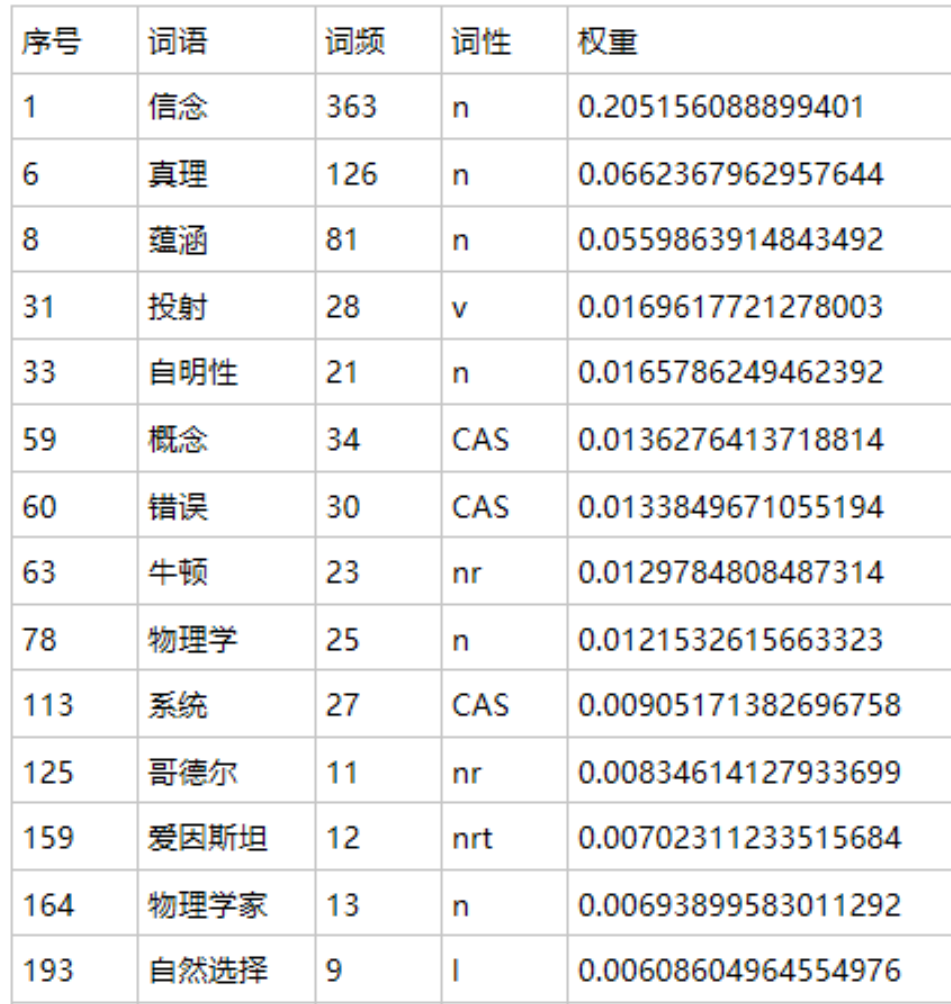
但一个词有很多不同意义,那选出来的这些关键词是否真的就是我感兴趣的那些概念呢?那就得去看看书中的实际内容了。
精选关键词生成摘要页
将分词结果表中精选出来的那十几个关键词复制到“图型”页面,选中这些词后,调用工具箱中的“查找结果”功能,就会生成这些关键词对应的摘要页。直接浏览这些摘要页,看各关键词对应的实际内容是否是你真正感兴趣的,感兴趣就继续往下读,不感兴趣就直接跳过。
例如,快速浏览了一下“信念”、“自明性”等摘要页的内容后,发现确实很符合口味,于是就选择对应章节进行了精读。整个阅读体验还是相当舒适和高效的。
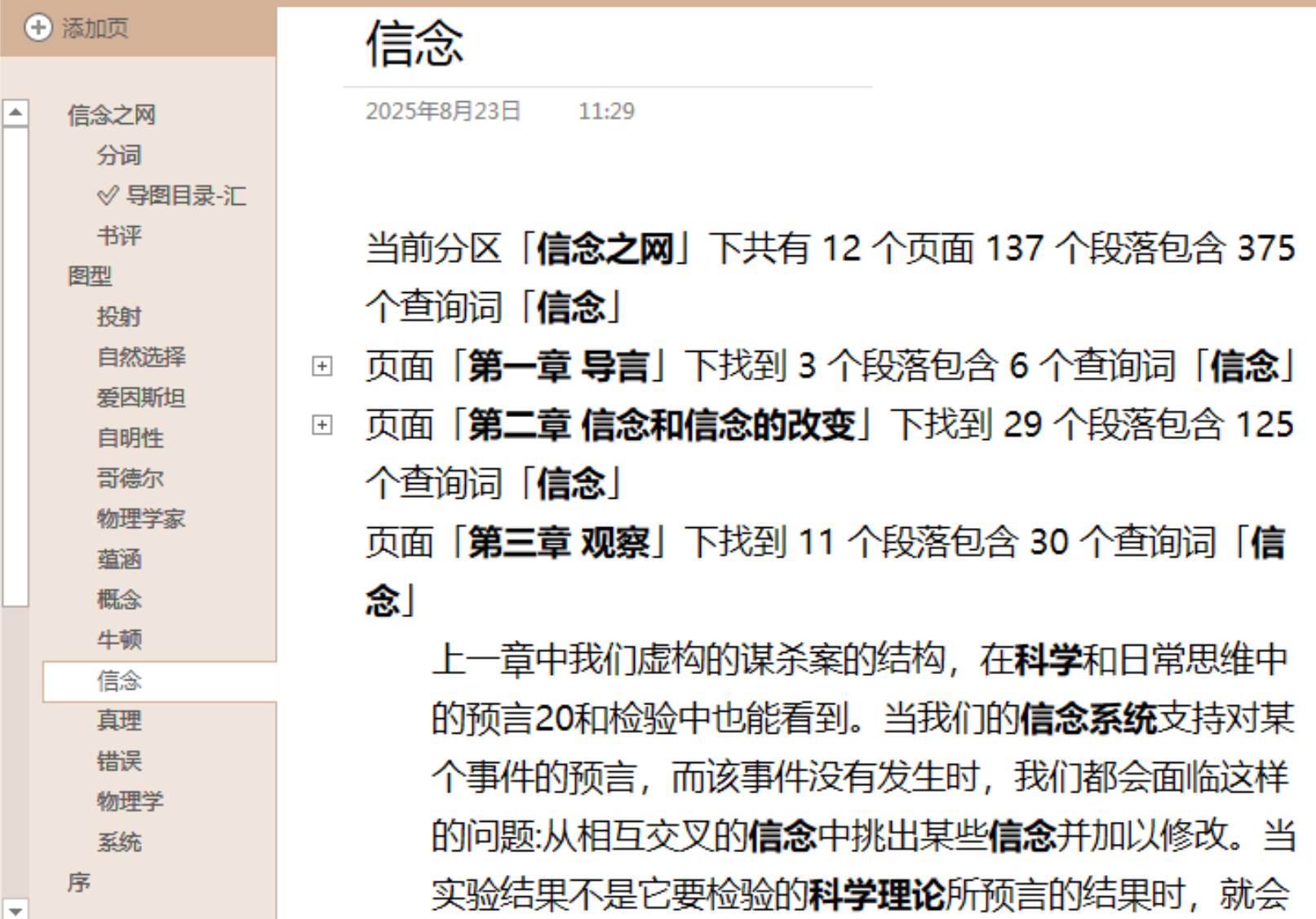

以上就是在OneNote中结合工具箱功能进行关键词阅读的基本流程,供大家参考 。
公众号“小斯想”主界面对话框回复“01”,获取最新版“小斯想工具箱”以及OneMore的安装文件。
公 众 号 :注意两个号的区别,小斯想
 (OneNote为主);cas01
(OneNote为主);cas01 (知识管理理论及实践)。
(知识管理理论及实践)。温馨提示:本站发布的压缩包如需密码解压,若无特别说明,密码统一为:cas01.com
版权声明:本文为原创文章,版权归 小斯 所有,转载请保留出处。

